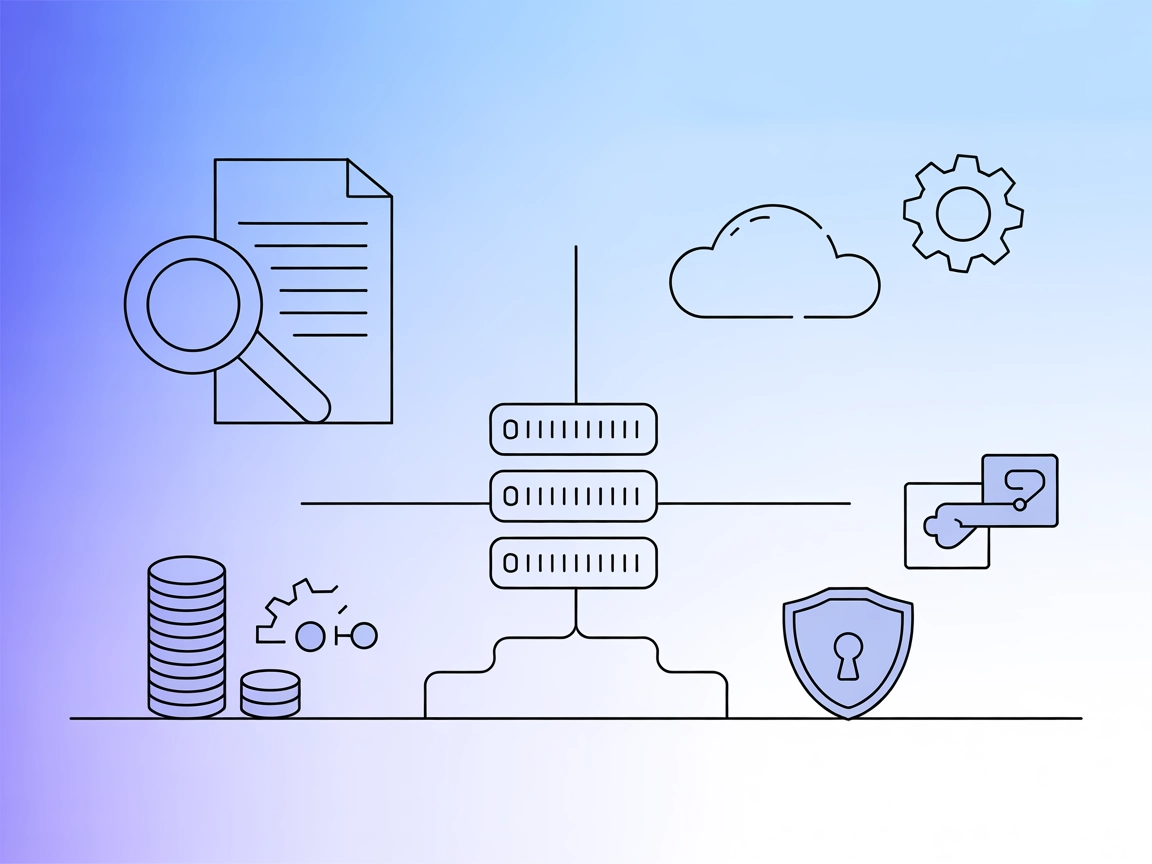
Serveur Elasticsearch MCP
Le serveur Elasticsearch MCP fait le lien entre les assistants IA et les clusters Elasticsearch et OpenSearch, permettant une recherche avancée, la gestion des ...

Connectez vos agents IA à la puissance de la recherche web en direct et de la lecture de contenus grâce à l’intégration du serveur MCP mcp-google-search de FlowHunt.
FlowHunt fournit une couche de sécurité supplémentaire entre vos systèmes internes et les outils d'IA, vous donnant un contrôle granulaire sur les outils accessibles depuis vos serveurs MCP. Les serveurs MCP hébergés dans notre infrastructure peuvent être intégrés de manière transparente avec le chatbot de FlowHunt ainsi qu'avec les plateformes d'IA populaires comme ChatGPT, Claude et divers éditeurs d'IA.
Le serveur MCP mcp-google-search est un serveur Model Context Protocol qui permet aux assistants IA d’effectuer des recherches web via l’API Google Custom Search et d’extraire du contenu de pages web. En agissant comme un pont entre les clients IA et les vastes ressources du web, il permet aux grands modèles de langage (LLM) d’accéder à des informations actualisées, de mener des recherches et d’enrichir leur savoir avec des données en temps réel. Le serveur expose des outils pour rechercher sur le web comme pour lire le contenu des pages, ce qui le rend utile dans de nombreux développements et workflows agentiques nécessitant un accès fiable à des données externes.
Aucun modèle de prompt explicite n’est mentionné dans la documentation disponible.
Aucune ressource explicite n’est documentée dans les fichiers ou le README disponibles.
search
Effectue une recherche web via l’API Google Custom Search. Permet de spécifier la requête et le nombre de résultats (jusqu’à 10). Retourne des résultats structurés avec titres, liens et extraits pour chaque résultat.
read_webpage
Extrait et analyse le contenu d’une URL web fournie. Récupère la page, supprime scripts et styles, et retourne le titre nettoyé, le texte principal et l’URL pour un traitement contextuel.
Recherche web en temps réel
Les développeurs et agents IA peuvent accéder aux dernières informations du web, fournissant des réponses à jour et de la recherche pour des tâches à forte intensité de connaissances.
Vérification de faits et validation
En recherchant sur des sites fiables et en récupérant le contenu, ce serveur aide à vérifier en temps réel des faits, affirmations ou sources.
Résumé de contenu
Les assistants IA peuvent lire des articles ou pages puis en résumer le contenu à destination d’utilisateurs ou de workflows.
Collecte automatisée de connaissances
Permet de créer des agents qui collectent de façon autonome des informations depuis plusieurs sources web et compilent des rapports ou jeux de données structurés.
Apprentissage et exploration
Aide à explorer des bases de code ou à apprendre techniquement en recherchant documentation, tutoriels ou discussions pertinentes sur le web.
windsurf_config.json).mcpServers :{
"google-search": {
"command": "npx",
"args": [
"-y",
"@adenot/mcp-google-search"
],
"env": {
"GOOGLE_API_KEY": "votre-api-key-ici",
"GOOGLE_SEARCH_ENGINE_ID": "votre-search-engine-id-ici"
}
}
}
npx -y @smithery/cli install @adenot/mcp-google-search --client claude
~/Library/Application Support/Claude/claude_desktop_config.json%APPDATA%/Claude/claude_desktop_config.json{
"mcpServers": {
"google-search": {
"command": "npx",
"args": [
"-y",
"@adenot/mcp-google-search"
],
"env": {
"GOOGLE_API_KEY": "votre-api-key-ici",
"GOOGLE_SEARCH_ENGINE_ID": "votre-search-engine-id-ici"
}
}
}
}
cursor_config.json).{
"mcpServers": {
"google-search": {
"command": "npx",
"args": [
"-y",
"@adenot/mcp-google-search"
],
"env": {
"GOOGLE_API_KEY": "votre-api-key-ici",
"GOOGLE_SEARCH_ENGINE_ID": "votre-search-engine-id-ici"
}
}
}
}
{
"mcpServers": {
"google-search": {
"command": "npx",
"args": [
"-y",
"@adenot/mcp-google-search"
],
"env": {
"GOOGLE_API_KEY": "votre-api-key-ici",
"GOOGLE_SEARCH_ENGINE_ID": "votre-search-engine-id-ici"
}
}
}
}
Remarque :
Sécurisez toujours vos clés API via des variables d’environnement comme montré dans le bloc "env" des exemples JSON. Ne commitez jamais vos clés API dans un gestionnaire de sources.
Utilisation de MCP dans FlowHunt
Pour intégrer des serveurs MCP dans votre workflow FlowHunt, commencez par ajouter le composant MCP à votre flow et reliez-le à votre agent IA :
Cliquez sur le composant MCP pour ouvrir le panneau de configuration. Dans la section configuration MCP système, insérez les détails de votre serveur MCP au format JSON suivant :
{
"google-search": {
"transport": "streamable_http",
"url": "https://votreserveurmcp.exemple/cheminmcp/url"
}
}
Une fois configuré, l’agent IA pourra alors utiliser ce MCP comme outil et accéder à toutes ses fonctions. N’oubliez pas de remplacer “google-search” par le vrai nom de votre serveur MCP et l’URL par celle de votre serveur MCP.
| Section | Disponibilité | Détails/Remarques |
|---|---|---|
| Vue d’ensemble | ✅ | Présent dans le README |
| Liste des Prompts | ⛔ | Aucun modèle de prompt trouvé |
| Liste des Ressources | ⛔ | Aucune ressource MCP listée |
| Liste des Outils | ✅ | search, read_webpage documentés |
| Sécurisation des clés API | ✅ | Clés API via env dans les exemples de config |
| Support du sampling (moins important) | ⛔ | Pas de documentation sur le sampling |
| Support des roots | ⛔ | Pas de documentation sur le support roots |
D’après les deux tableaux ci-dessus, le serveur MCP mcp-google-search fournit très bien la fonctionnalité principale d’outils et est simple à installer, mais manque de documentation sur les prompts, ressources, roots et sampling. Il mériterait une note d’environ 6/10 pour sa complétude et l’expérience développeur.
| Dispose d’une LICENCE | ✅ (MIT) |
|---|---|
| Possède au moins un outil | ✅ |
| Nombre de Forks | 11 |
| Nombre d’étoiles | 27 |
Le serveur MCP mcp-google-search permet aux agents IA d’effectuer des recherches web via Google et d’extraire le contenu des pages. Il fait le lien entre l’IA et les informations en ligne en temps réel, au service de la recherche, de la vérification, du résumé, etc.
Il propose deux outils principaux : « search », qui effectue des requêtes Google Custom Search et retourne des résultats structurés, et « read_webpage », qui extrait et nettoie le texte d’URLs spécifiées.
Utilisez toujours des variables d’environnement dans votre configuration (bloc 'env' dans les exemples). Ne commitez jamais vos clés dans un dépôt de code.
Utilisez-le pour la recherche en temps réel, la vérification de faits, le résumé de contenus, la collecte automatisée de connaissances et les workflows d’apprentissage — partout où votre IA a besoin d’informations web actualisées.
Ajoutez le composant MCP à votre flux, ouvrez sa configuration et saisissez les informations de votre serveur MCP au format JSON recommandé. Votre agent IA pourra ensuite utiliser les outils de recherche et de lecture fournis par ce serveur.
Intégrez mcp-google-search à FlowHunt pour doter vos agents IA d'informations à jour, de la recherche web en direct et de capacités d'extraction de contenu.
Le serveur Elasticsearch MCP fait le lien entre les assistants IA et les clusters Elasticsearch et OpenSearch, permettant une recherche avancée, la gestion des ...
Le serveur ModelContextProtocol (MCP) agit comme un pont entre les agents IA et les sources de données externes, API et services, permettant aux utilisateurs de...
Le serveur Serper MCP relie les assistants IA à la recherche Google via l’API Serper, permettant la recherche web, image, vidéo, actualités, cartes, avis, shopp...
Consentement aux Cookies
Nous utilisons des cookies pour améliorer votre expérience de navigation et analyser notre trafic. See our privacy policy.


